Cara Mengekspor Power Point Ke Ms.Word 2000
Langkah Pertama :Cara Mengekspor Power Point Ke Ms.Word
Buka file PowerPoint Anda,dan jika Anda ingin power point dikonversi ke hitam atau putih silahkan mengubah bentuk digunakan untuk Grayscale.
Langkah Kedua :CCara Mengekspor Power Point Ke Ms.Wordara Mengekspor Power Point Ke Ms.Word
Kemudian klik File tersebut dan pilih Save dan KirimCara Mengekspor Power Point Ke Ms.Word
Langkah Ketiga :Cara Mengekspor Power Point Ke Ms.Word
Lanjutkan dengan memilih Create Handout dan lanjutkan ke kanan klik Create Handout
Perhatikan gambar dibawah ini :
 |
Perhatikan yang muncul kotak dialog Send To Microsoft Word,centang salah satu dari 5 pilihan tata letak yang telah disediakan,Cara Mengekspor Power Point Ke Ms.Word
 |
Setelah itu silahkan klik OKCara Mengekspor Power Point Ke Ms.Word
Cara Mengekspor Power Point Ke Ms.Word
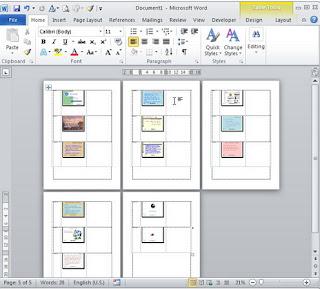 |
Cara Mengekspor Power Point Ke Ms.Word |
» windowsd
Cara Memindahkan Presentasi dari MS Power Point ke MS Word 2007
Ketika presentasi Power Point sobat sudah jadi dan ingin dipindahkan ke
MS Word atau mengubah file MS Power Point menjadi MS Word, berikut ini
caranya:
- Pada saat di MS Power Point, klik Office Button (di pojok kiri atas sobat)
- Pilih Publish
- Klik Create Handouts in Microsoft Office Word
- Lalu selanjutnya sobat akan dihadapkan pada sebuah kotak yang berjudul Send to Microsoft Office Word seperti dibawah ini, dan sobat bisa memilih format yang ada pada kotak itu sesuai keinginan sobat.
- Klik Ok
Contoh:
Ketika masih di Power Point bentuknya masih seperti gambar dibawah ini kan sobat

Nah waktu udah dipindah ke MS Word bentuknya seperti gambar dibawah ini (ini menggunakan format Notes below slides)

Sekian dulu, semoga bermanfaat ..




Tidak ada komentar:
Posting Komentar